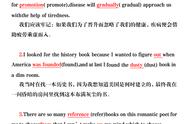在当今数字化时代,网络已经成为人们日常生活和工作中不可或缺的一部分。然而,网络速度的问题经常会影响我们的使用体验,降低工作效率,甚至导致数据丢失。因此,了解如何优化网络速度显得尤为重要。本文将从多个方面探讨如何优化网速,帮助您提升网络性能。

与支持全双工通信的有线连接不同,无线通信是半双工的。这意味着 1 Gbps 的无线连接只能支持 500 Mbps 的同步上传/下载速度。
此外,与理论最大值相比,无线协议开销通常会导致速度降低 25-40%。所有供应商和 AP 都是如此。
一般来说,如果您达到理论最大速度的 50% 左右,就可以确定您的网络状况良好了。
建议增加信道带宽更宽的信道速度更快。将信道宽度加倍无线速度也几乎加倍。但是,请谨慎增加宽度,因为这将缩小无线覆盖范围,同时可能增加信道干扰的风险。高密度或者拥塞射频环境下较大的信道宽度会 降低网络性能,并且导致更多设备断开连接。
UniFi Network 支持以下信道宽度:
- 2.4 GHz:20 MHz(默认)/40 MHz
- 5 GHz:20 MHz/40 MHz(默认)/80 MHz/160 MHz
更大的信道宽度会导致更多的干扰。 如果您是高密度部署或高带机量,我们建议缩小信道宽度。
使用频段控制将兼容的客户端移动到 5 GHzUniFi AP 目前仅支持 2.4 和 5 GHz 频段。 很快,我们将推出支持 6 GHz 的 U6-Enterprise,速度会更快。 以下是目前支持的两个频段的简单分类:
- 2.4 GHz:速度更慢且干扰更多,但信号更好,可以穿透固体表面而传播更远。
- 5 GHz:提供更快的速度和较少拥挤的信道。但一些旧版客户端与该频段不兼容。
启用频段控制,自动将兼容的客户端移动到 5 GHz 频段。
改善客户端信号强度为了最大限度地提高速度,我们建议将信号强度保持在 -50dbm 和 -60dbm 之间。接近零的数字表示更高的信号强度和吞吐量。
您可以通过以下方式提高信号强度:
- 将客户端靠近 AP
- 增加更多的 AP
- 将发射功率设置为 自动 或 高。
注意:增加设备的发射功率会对性能产生负面影响,尤其是在高密度的环境中。

我们建议启用 夜间信道优化,确保您处于不拥挤、不重叠的信道中。网络将在夜间扫描期间继续工作。
无线客户端使用共享空域进行通信。 这适用于区域内的所有设备,即使它们没有连接到您的网络(例如,您的邻居有很多 IoT 设备,则会出现一些干扰)。这就是为什么高密度部署可能会导致速度或连接问题。
如果您更喜欢手动分配信道,请记住以下几条规则:
- 如果必须使用 2.4 GHz,则只能使用信道 1、6 或 11。这将优化连接,因为它们是唯一相互不重叠的信道。
- 附近的 AP 应使用不同的信道。 如果您有 3 个 AP,您可以在 2.4 GHz 频段上分别设置信道为 1、6 和 11。 该规则也适用于 5 GHz。
- 您可以在 UniFi Network 应用程序中执行 RF 扫描,以找到干扰最低的信道。 与夜间信道优化不同,此扫描可能会中断客户端连接。
每个 AP 都有不同的规格(例如 WiFi 标准或支持的 MIMO 流),这些规格会影响其最大速度。为获得最佳性能,推荐使用我们的 WiFi 6 AP。
确保客户端支持最新的 WiFi 技术客户端规格与 AP 规格一样重要。例如使用 WiFi 1 (802.11b) 标准 1x1 MIMO 的传统客户端连接到 2.4 GHz 频段,永远 无法体验 U6 Pro 的优点(例如,5 GHz WiFi 6 连接、4x4 MU-MIMO 和 OFDMA 等功能)
在网络中消除上游瓶颈任何限制速度的瓶颈都很重要。 例如,如果无线客户端受到 10 Mbps 互联网连接或交换机端口/上游以太网连接的限制,则它永远无法实现 25 Mbps 的 Netflix 流。
最大限度地减少 Mesh 网络的使用最好将 AP 有线连接到网络。无线 mesh AP 通常会导致 每跳 吞吐量减少约 50%。如果您更喜欢 mesh 网络,我们建议下行 AP 与其第一个有线连接的上行 AP 之间不超过两跳。
综上所述,通过综合运用上述方法,你可以有效地优化无线网络速度,提高网络性能和用户体验。